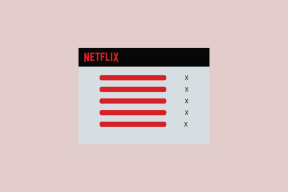5 načinov, kako popraviti način Discord AMOLED, ki ne deluje
Miscellanea / / August 27, 2023
Discord je ena najbolj priljubljenih platform za ustvarjanje skupnosti. Zato platforma nedvomno sprošča nove funkcije za izboljšanje uporabniške izkušnje. Ena takšnih funkcij je nova temna tema v Discordu imenovan način AMOLED. Če pa način Discord AMOLED ne deluje ali ne najdete možnosti, da bi ga omogočili, je ta vodnik za vas.

Način AMOLED je poskusna funkcija, skrita pod uporabniškim vmesnikom aplikacije. Ker je še vedno eksperimentalna funkcija, lahko naletite na napake, ki preprečujejo delovanje načina AMOLED. V tem priročniku bomo pokazali, kako omogočiti Discordov način AMOLED in odpraviti težave. Začnimo.
Kako omogočiti način Discord Amoled
Če se trudite najti način AMOLED na Discordu, so tukaj koraki, da ga najdete:
V mobilni aplikaciji Discord
Korak 1: Odprite aplikacijo Discord in tapnite svoj profil.
2. korak: Pomaknite se navzdol in tapnite Videz.


3. korak: Zdaj se 10-krat dotaknite Temno in videli boste možnost za način AMOLED. Vklopite ga.

Na računalniku
Unline mobile Discord ne ponuja možnosti za omogočanje temnega načina AMOLED za računalniško aplikacijo in v brskalniku, niti kot eksperimentalno nastavitev. Vendar pa lahko namestite Discord
Aplikacija za Android v vašem sistemu Windows 11 ali uporabite kateri koli dober emulator, da dobite različico Android, da omogočite način Discord AMOLED v vašem računalniku.Vendar lahko še vedno omogočite temni način na Discordu na namizju. Tukaj so koraki:
Korak 1: Odprite Discord v brskalniku ali odprite njegovo aplikacijo.
2. korak: Kliknite ikono zobnika, da odprete stran z uporabniškimi nastavitvami.

3. korak: Pomaknite se navzdol in pod možnostjo Dostopnost izberite Videz.
4. korak: Tukaj izberite Temno.
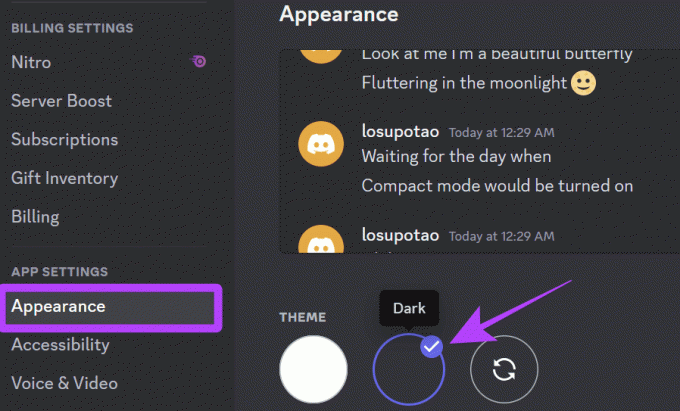
Po potrebi lahko poleg možnosti Temno izberete tudi »Sinhroniziraj z računalnikom« za sinhronizacijo z temo vašega sistema.
Če pa funkcija ne deluje, potem ko jo omogočite, pojdite na naslednji razdelek, da jo odpravite.
5 popravkov za način Amoled, ki ne deluje na Discord
Kot že omenjeno, je način AMOLED še vedno beta funkcija, zato boste občasno naleteli na težave. Vendar pa imamo nekaj rešitev in popravkov, dokler Discord ne optimizira funkcije.
1. Preklopite temo aplikacije Discord
Ker je temni način AMOLED del tematskega razdelka, ko temni način AMOLED preneha delovati, preklopite na katero koli drugo temo in jo znova omogočite. Tukaj so koraki:
Korak 1: Odprite Discord in tapnite svoj profil v spodnjem desnem kotu.
2. korak: V nastavitvah aplikacije izberite Videz.


3. korak: Izberite Svetlo temo in zaprite aplikacijo.
4. korak: Zdaj znova obiščite stran Videz in omogočite temni način.
5. korak: Vklopite način AMOLED.


2. Preverite združljivost naprave
Čeprav nismo mogli dobiti uradne potrditve, morda ne boste videli načina AMOLED znotraj Discorda zaradi težav z združljivostjo z zaslonom vaše naprave. Če ime funkcije tega ne razkrije, je temni način AMOLED za naprave z zasloni OLED/AMOLED. Najbolje je, da to preverite na napravi s ploščo AMOLED in preverite, ali funkcija deluje.
3. Počisti predpomnilnik v napravah Android
Datoteke predpomnilnika pomagajo skrajšati čas nalaganja aplikacije, vendar če datotek predpomnilnika ne počistite dlje časa, lahko to ovira delovanje aplikacije Discord. Datoteke predpomnilnika lahko počistite samo v sistemu Android. Oglejmo si korake za brisanje predpomnilnika Discord.
Opomba: Imena možnosti in njihov položaj se lahko razlikujejo glede na telefon Android in različico. Vendar pa vam lahko ti koraki še vedno dajo približno predstavo o tem, kaj storiti.
Korak 1: Odprite Nastavitve in tapnite Aplikacije > izberite »Ogled vseh aplikacij X«.


2. korak: Izberite Discord in tapnite »Shramba in predpomnilnik,«

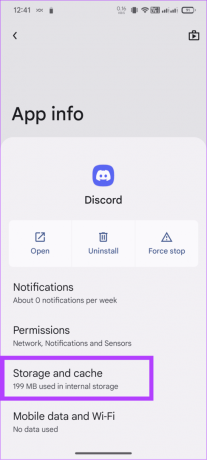
3. korak: Tapnite Počisti predpomnilnik.
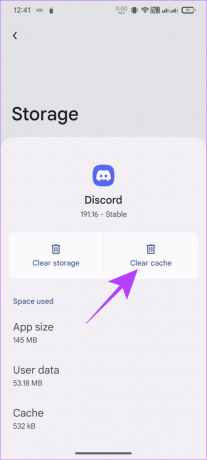
Če ste uporabnik iPhona, razbremenite aplikacijo in ga znova namestite. Kar se tiče brskalnika, lahko počistite predpomnilnik in poglej, če to pomaga.
4. Prisilna zaustavitev aplikacije v sistemu Android
Poleg čiščenja predpomnilnika aplikacije lahko aplikacijo prisilno zaustavite in jo nato znova odprete. Upajmo, da bi to moralo odpraviti težave z načinom AMOLED. Tukaj so koraki:
Opomba: Imena in položaji možnosti se lahko razlikujejo glede na pametni telefon Android in različico. Vendar pa vam lahko ti koraki še vedno dajo približno predstavo o tem, kaj storiti.
Korak 1: Odprite Nastavitve in tapnite Aplikacije > izberite »Ogled vseh aplikacij X«.


2. korak: Izberite Discord in tapnite Prisilna ustavitev.

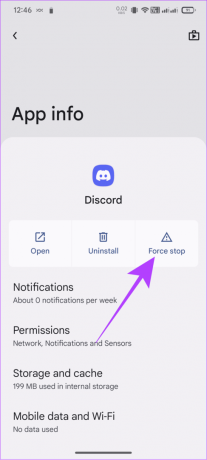
5. Zapustite Discord Beta v sistemu Android
Kot smo že omenili, je način AMOLED v Discordu eksperimentalna funkcija in lahko povzroči težave. Vendar, če imate pridružil beta različici aplikacije, bo bolj nestabilen in povzroča težave, vključno z načinom AMOLED, ki ne deluje pravilno. Evo, kako lahko zapustite program beta v sistemu Android:
Korak 1: Odprite trgovino Google Play > poiščite in odprite Discord strani.
2. korak: Pomaknite se navzdol in tapnite Zapusti > znova tapnite Zapusti za potrditev.


Pogosta vprašanja o načinu AMOLED v Discordu
AMOLED je akronim za Active Matrix Organic Light Emitting Diodes, različico zaslona OLED, ki se uporablja v številnih pametnih telefonih in zaslonih za naprave, kot so televizorji.
ja Če omogočite temni način, lahko podaljšate življenjsko dobo zaslona AMOLED vaše naprave. Poleg tega lahko uporabite tudi temne ikone in druge podobne elemente za podaljšanje življenjske dobe zaslona. Vendar se je tehnologija zaslona z leti izboljšala in zdaj zagotavlja boljšo življenjsko dobo tudi s svetlo temo.
Uživajte v drugačnem Discordu
Nobenega dvoma ni, da način AMOLED daje Discordu drugačen videz, zmanjša obremenitev oči in podaljša življenjsko dobo baterije, če se uporablja na zaslonu OLED. Upamo, da vam je ta vodnik pomagal popraviti način Discord AMOLED, ki ne deluje. Če imate še vedno težave, se obrnite na podporo za Discord za pomoč.
Nazadnje posodobljeno 23. avgusta 2023
Zgornji članek lahko vsebuje pridružene povezave, ki pomagajo pri podpori Guiding Tech. Vendar to ne vpliva na našo uredniško integriteto. Vsebina ostaja nepristranska in verodostojna.

Napisal
Anoop je pisec vsebin s 3+ leti izkušenj. Pri GT pokriva Android, Windows in tudi Applov ekosistem. Njegova dela so bila predstavljena v številnih publikacijah, vključno z iGeeksBlog, TechPP in 91 mobiles. Ko ne piše, ga je mogoče videti na Twitterju, kjer deli najnovejše novice o tehnologiji, znanosti in še veliko več.